NBA 2K18 è un avvincente gioco di simulazione di basket che offre ai giocatori la possibilità di diventare i migliori giocatori di basket del mondo. Sfortunatamente, molti giocatori hanno riferito che l'esperienza di gioco complessiva di NBA 2K18 lascia molto a desiderare. Il gioco è affetto da una miriade di problemi, che vanno da bug minori a problemi gravi che effettivamente impediscono ai giocatori di giocare.
Per aiutarti a risolvere alcuni dei problemi più frequenti di NBA 2K18, abbiamo compilato un elenco di soluzioni alternative che dovrebbero risolvere rapidamente questi problemi.
Risolvi i problemi di NBA 2K18
Soluzione 1: installa gli ultimi aggiornamenti di Windows
Assicurati di aver installato gli ultimi aggiornamenti di Windows sul tuo PC per goderti un'esperienza di gioco fluida.
Per accedere alla sezione Windows Update, è sufficiente digitare "aggiornamento" nella casella di ricerca. Questo metodo funziona su tutte le versioni di Windows. Quindi vai su Windows Update, controlla gli aggiornamenti e installa gli aggiornamenti disponibili.
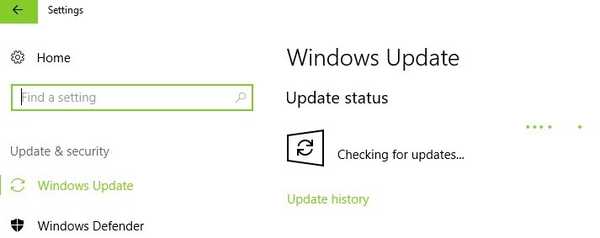
Soluzione 2: installa gli ultimi aggiornamenti del driver grafico
Assicurati di aver installato i driver più recenti sul tuo computer. L'utilizzo delle ultime risorse di ottimizzazione migliora notevolmente la tua esperienza di gioco. Utilizza i collegamenti seguenti per verificare se stai eseguendo i driver grafici più recenti sul tuo computer Windows:
- Nvidia
- AMD
- Intel
Inoltre, assicurati di utilizzare la GPU dedicata mentre giochi a NBA 2K18.
Soluzione 3: reimposta il software della scheda grafica
Le schede grafiche vengono fornite con il proprio software: NVIDIA viene fornita con il pannello di controllo NVIDIA e AMD ha il Catalyst Control Center. I due programmi consentono agli utenti di impostare profili che possono potenzialmente interferire con NBA 2K18. Ripristinandoli ai valori predefiniti, consenti al gioco di assumere il controllo delle impostazioni grafiche.
Come resettare il pannello di controllo NVIDIA:
- Fare clic con il tasto destro sul desktop> selezionare Pannello di controllo NVIDIA
- Vai a Gestisci impostazioni 3D> fai clic su Ripristina impostazioni predefinite.
Come resettare AMD Catalyst Control Center
- Fare clic con il tasto destro sul desktop> selezionare Catalyst Control Center (noto anche come VISION center)
- Vai a Preferenze> fai clic su Ripristina impostazioni di fabbrica.
Soluzione 4: aggiorna DirectX
DirectX è un insieme di strumenti che consente ai giochi di funzionare direttamente con l'hardware video e audio del PC. Per ulteriori informazioni sull'ultima versione di DirectX e su come installarla, vai alla pagina di supporto di Microsoft.
Soluzione 5 - Risolvi i problemi di danneggiamento dei file utente di dati NBA 2K18
Se ti viene chiesto di "Il file è danneggiato" o "File mancante " errori su Xbox One, questa soluzione alternativa può aiutarti. Più specificamente, cancellerai i file danneggiati dalla tua console e poi li recupererai dal cloud.
- Vai su Dashboard> seleziona NBA2k18
- Scegli Gestisci gioco> vai a Dati salvati
- Cancella file spazio riservato
- Esci e vai su Impostazioni> scegli Tutte le impostazioni
- Apri Sistema> apri Archiviazione
- Seleziona Cancella giochi salvati in locale> riavvia Xbox One
- Avvia Nba2k18 e attendi che i file vengano sincronizzati. Una volta sincronizzati i file, dovresti essere in grado di continuare il gioco.
Per aumentare le prestazioni di gioco e sbarazzarsi di rallentamenti, ritardi, FPS bassi e altri fastidiosi problemi, ti consigliamo di scaricare Game Fire (gratuito).
Per risolvere i problemi di file danneggiati su PC, puoi anche verificare l'integrità dei file di gioco su Steam:
- Riavvia il PC> avvia Steam
- Vai alla sezione Libreria> fai clic con il pulsante destro del mouse su NBA 2K18> seleziona Proprietà.
- Seleziona la scheda File locali> fai clic sul pulsante "Verifica integrità dei file di gioco".
- Attendi che Steam termini l'attività> avvia nuovamente il gioco e controlla se il problema persiste.
Soluzione 6: riparare il registro
Il modo più semplice per riparare il registro è utilizzare uno strumento dedicato, come CCleaner. Non dimenticare di eseguire prima il backup del registro nel caso in cui qualcosa vada storto.
È inoltre possibile utilizzare Controllo file di sistema di Microsoft per verificare la corruzione del file di sistema. L'utilità verifica l'integrità di tutti i file di sistema protetti e ripara i file con problemi quando possibile. Ecco come eseguire una scansione SFC:
1. Vai su Start> digita cmd > fai clic con il pulsante destro del mouse su Prompt dei comandi> seleziona Esegui come amministratore
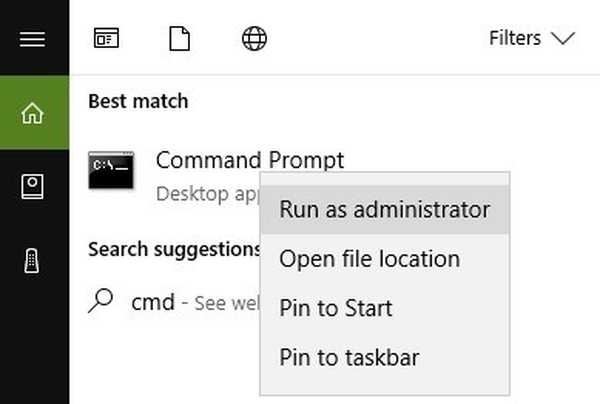
2. Ora digita sfc / scannow comando
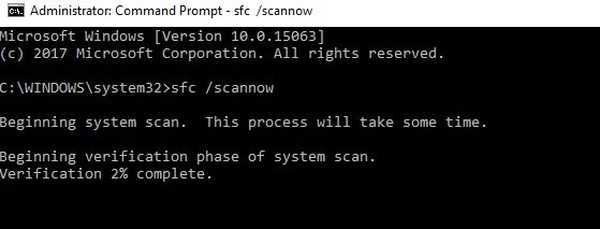
3. Attendi il completamento del processo di scansione, quindi riavvia il computer. Tutti i file danneggiati verranno sostituiti al riavvio. Avvia nuovamente NBA 2K18 e controlla se i problemi persistono.
Soluzione 7: riavvia la rete
Una soluzione alternativa è cambiare manualmente la rete. Sembra che alcune modalità online possano occasionalmente causare il danneggiamento dei file. Segui le istruzioni seguenti per risolvere questo problema.
PC:
- Vai su Start> digita "impostazioni"> fai doppio clic sul primo risultato per aprire la pagina Impostazioni
- Vai su Rete e Internet> Stato> scorri verso il basso fino a Ripristino rete
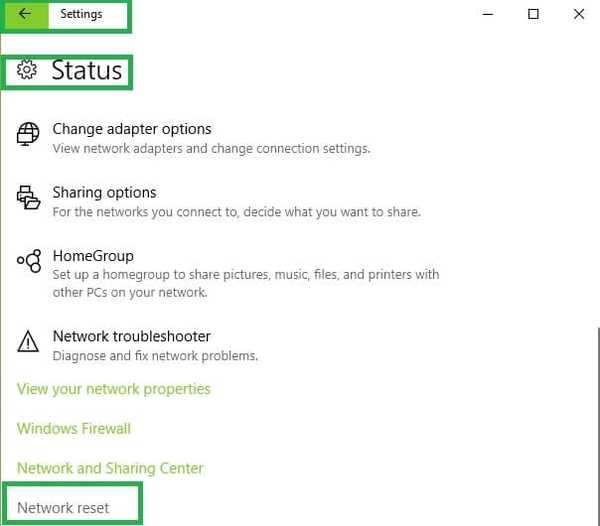
- Premi il pulsante "Ripristina ora"> conferma la tua scelta.
- Configura di nuovo la rete.
Xbox One:
- Vai su Impostazioni> vai su Impostazioni di rete
- Scegli di dimenticare la tua rete o andare offline
- Spegni la console e scollega la fonte di alimentazione
- Avvia di nuovo Xbox One
- Abilita la tua rete> avvia il gioco
Soluzione 8: disabilita le app in background
A volte, le app in background possono interferire con i tuoi giochi. Prova a disabilitarli per vedere se questa azione risolve alcuni dei bug di NBA 2K18 che stai riscontrando.
- Su Windows 10, puoi disabilitare le app in background utilizzando la pagina Impostazioni:
- Vai su Start> digita "impostazioni"> fai doppio clic sul primo risultato
- Vai a Privacy> scorri verso il basso fino a App in background> disattiva le app in background
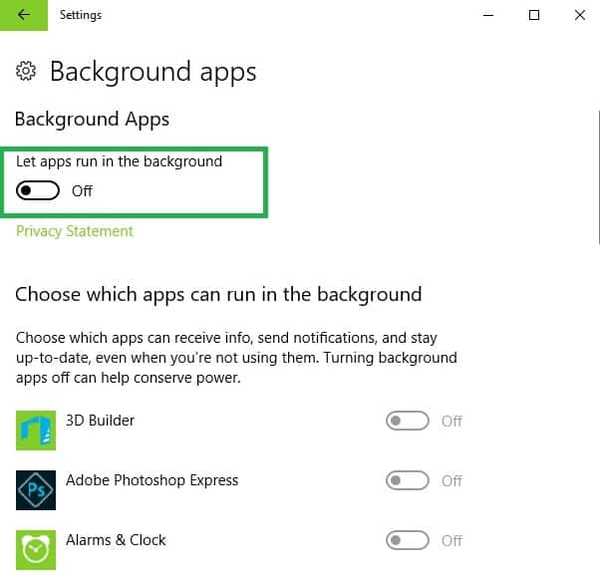
- Riavvia il PC> controlla se il problema persiste.
Ci auguriamo che le soluzioni sopra elencate ti abbiano aiutato a risolvere alcuni dei problemi più comuni di NBA 2K18. Se hai trovato altre soluzioni alternative per correggere i bug che interessano il gioco, puoi aiutare la comunità di gioco elencando i passaggi per la risoluzione dei problemi nella sezione commenti qui sotto.
STORIE CORRELATE DA VERIFICARE:
- Gli errori NBA 2K17 49730116, a21468b6 impediscono ai giocatori di caricare la modalità Carriera
- Come correggere i codici di errore NBA 2K17 0f777c90, a21468b6 e 4b538e50
- Come risolvere gli arresti anomali del gioco e altri problemi su Windows 10 Creators Update
 Friendoffriends
Friendoffriends



